Proč se můj Facebook neaktualizuje ve Windows 10?
Různé / / August 05, 2022

Jedna z předních sociálních sítí, Facebook (Meta), položila základ pro to, aby se stala nejlepší platformou sociálních médií všech dob. Každý den miliony uživatelů navštěvují Facebook, aby zkontrolovali svůj zpravodajský kanál, popovídali si s přáteli a popovídali si. Seznam pokračuje dál a dál. Může být přitěžující otevřít Facebook a zjistit, že se zpravodajský kanál neaktualizuje správně. Když uživatel otevře Facebook, Facebook feed je první věc, kterou očekávají, že uvidí a využije, takže nefunkční zdroj může věci jen zhoršit. Možná se divíte, proč se můj Facebook neaktualizuje a dochází k problémům, jako je nemožnost uložit změny na FB. Toto je častý problém, se kterým se setkává mnoho uživatelů. Pokud se setkáváte s tímto problémem a přemýšlíte, jak jej opravit, jste na správném článku; zde vám ukážeme metody a řešení pro efektivní řešení problému. Také vám řekneme důvody, proč nemohu uložit změny na FB.
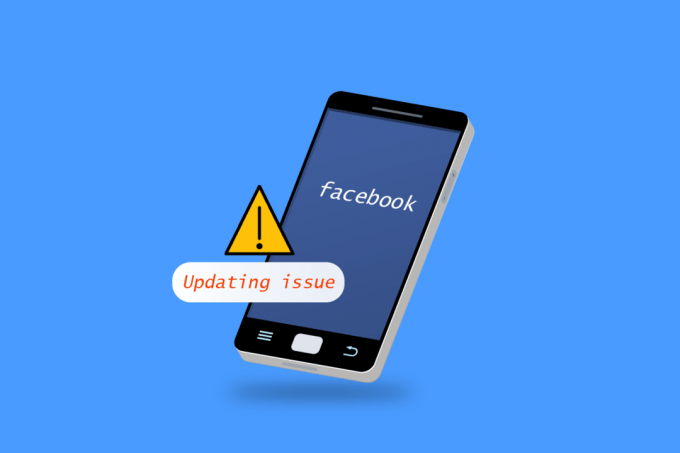
Obsah
- Proč se můj Facebook neaktualizuje ve Windows 10?
- Jak opravit problém Nelze uložit změny na FB
- Metoda 1: Základní metody odstraňování problémů
- Metoda 2: Vymažte soubory mezipaměti prohlížeče
- Metoda 3: Aktualizujte nastavení data a času
- Metoda 4: Zakažte servery proxy nebo VPN (pokud je to možné)
- Metoda 5: Odeberte nestabilní rozšíření
- Metoda 6: Kontaktujte podporu Facebooku
Proč se můj Facebook neaktualizuje ve Windows 10?
Níže jsou uvedeny důvody, proč nelze uložit změny na FB:
- Chyby nebo závady na Facebooku
- Problémy se serverem Facebooku
- Problémy s připojením k internetu
- Problémy s časovým pásmem
- Poškozená mezipaměť a data prohlížeče
- Problémy s VPN nebo proxy
Jak opravit problém Nelze uložit změny na FB
Zde jsme ukázali všechny možné způsoby odstraňování problémů, jak vyřešit problém s aktualizací Facebooku.
Metoda 1: Základní metody odstraňování problémů
Nejprve postupujte podle těchto základních metod k vyřešení problému s aktualizací Facebooku.
1A. Restartujte PC
Webové prohlížeče potřebují ke správnému fungování dostatečně dobrý procesor a dostatečné množství paměti RAM. Pokud na pozadí běží mnoho aplikací, ukončete všechny spuštěné aplikace a restartujte počítač.
1. Přečtěte si našeho průvodce Jak ukončit úlohu ve Windows 10 a implementovat totéž.

2. zmáčkni klíč Windows a klikněte na možnost napájení.
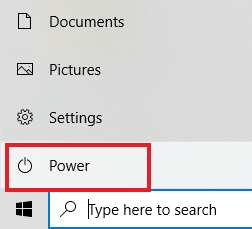
3. V nabídce napájení vyberte možnost Restartujte volba.

1B. Zkontrolujte připojení k Internetu
Pokud je vaše připojení k internetu pomalé nebo nefunguje normálně, jak by mělo, načtení Facebooku bude chvíli trvat a může se stát, že provedené změny selžou. Chcete-li se připojit k dobrému internetovému připojení, postupujte podle těchto kroků.
1A. Klikněte na Ikona Wi-Fi z pravé strany Taskar.

1B. Pokud to tam není vidět, klikněte na šipka nahoru otevřít Systémová lišta. Klikněte na Ikona Wi-Fi odtud.

2. Seznam dostupné sítě vyskočí. Vyberte si ten s dobrou silou signálu a klikněte na Připojit, jak je znázorněno níže.

1C. Znovu se přihlaste na Facebook
Někdy mohou chyby na webových stránkách nebo Facebooku způsobit tyto typy závad. Můžete se zkusit odhlásit ze svého účtu a znovu se přihlásit, abyste zjistili, zda to váš problém nevyřeší
1. Klikněte na svůj profilový obrázek a klikněte na Odhlásit se.
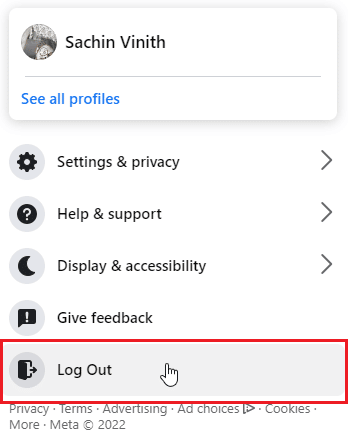
2. Vložte svoje přihlašovací údaje a klikněte na Přihlásit se k opětovnému přihlášení.
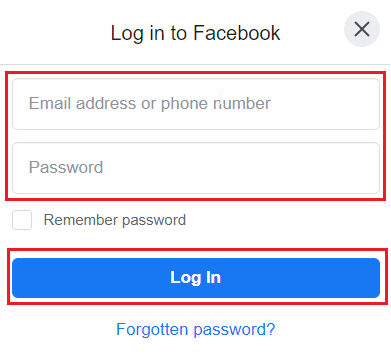
Přečtěte si také:Oprava nefunguje Facebook Marketplace
1D. Zkontrolujte stav serveru Facebook
Někdy mohou být servery Facebooku mimo provoz a kvůli tomu může dojít k chybě, která může vést k nemožnosti načtení stránky nebo dokonce nemožnosti uložit změny na FB. Než se zeptáte, proč se můj Facebook neaktualizuje, zkontrolujte DownDetector zjistit stav serveru. Pokud se vyskytnou problémy se serverem, počkejte nějakou dobu, než uložíte změny nebo se znovu přihlásíte na Facebook.

Metoda 2: Vymažte soubory mezipaměti prohlížeče
Někdy mohou poškozená data prohlížeče a mezipaměť způsobit problémy se správným fungováním FB; v tomto případě můžete zkusit vymazat data z mezipaměti vašeho preferovaného prohlížeče a zjistit, zda to funguje.
Možnost I: Prostřednictvím Mozilla Firefox
1. Klikněte na vodorovná čára v pravém horním rohu.

2. Nyní klikněte na Nastavení.

3. Klikněte na Ochrana osobních údajů a zabezpečení v levém panelu.
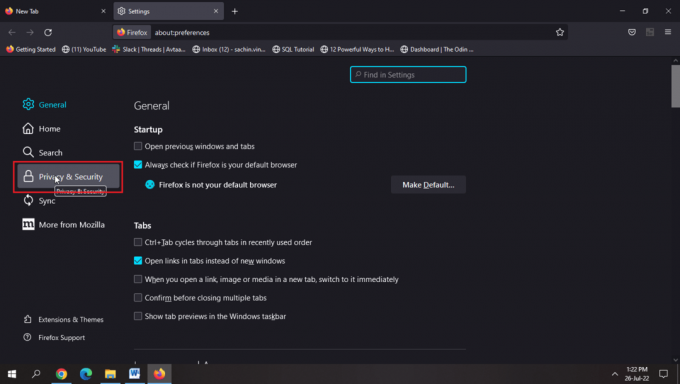
4. Klikněte na Vyčistit data…

5. Vyberte obojí zaškrtávací políčka a klikněte na Průhledná.
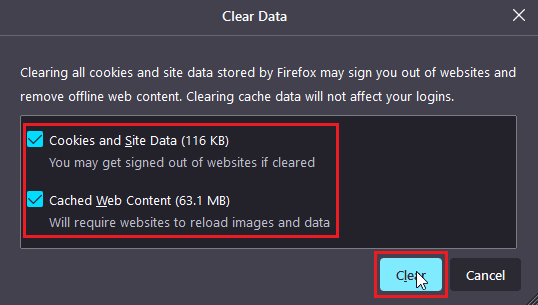
6. Nyní klikněte na Spravovat data…
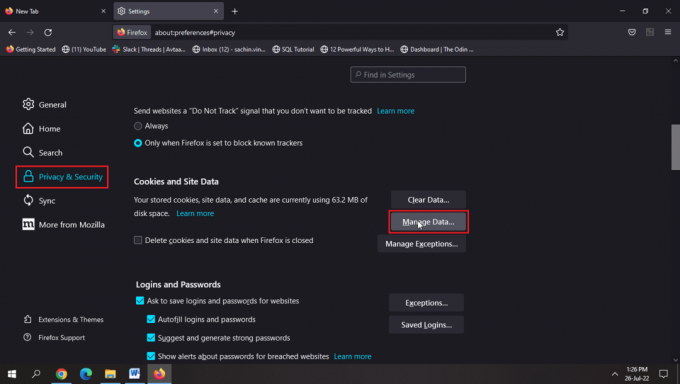
7. Klikněte na Odebrat všechny a klikněte na Uložit změny.
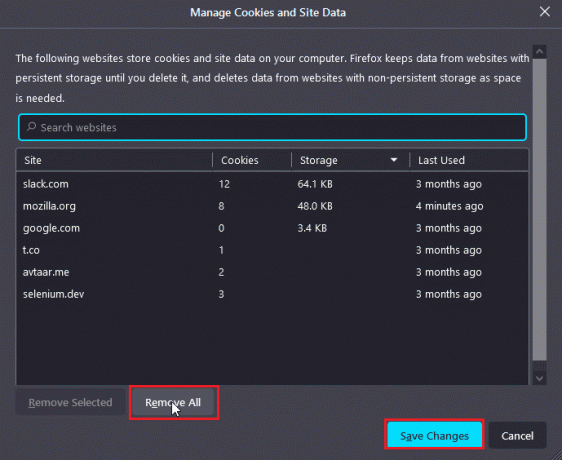
8. Vybrat všechnymožnosti pod Adresní řádek nadpis a klikněte na něj Smazat historii…
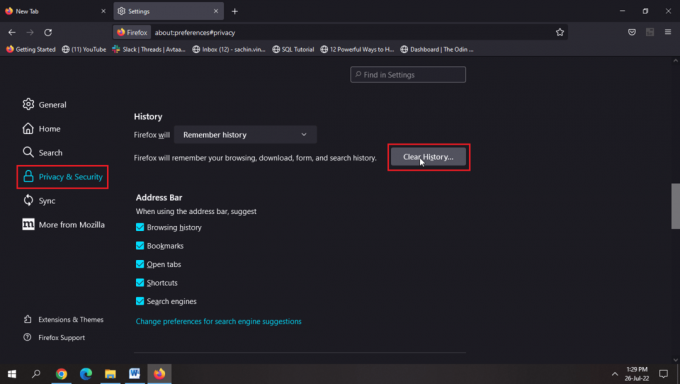
9. Nyní, znovu načíst stránku aby ke změnám došlo.
Přečtěte si také: Jak vymazat mezipaměť na Facebooku
Možnost II: Prostřednictvím Google Chrome
Přečtěte si našeho průvodce Jak vymazat mezipaměť a soubory cookie v prohlížeči Google Chrome a implementovat totéž.
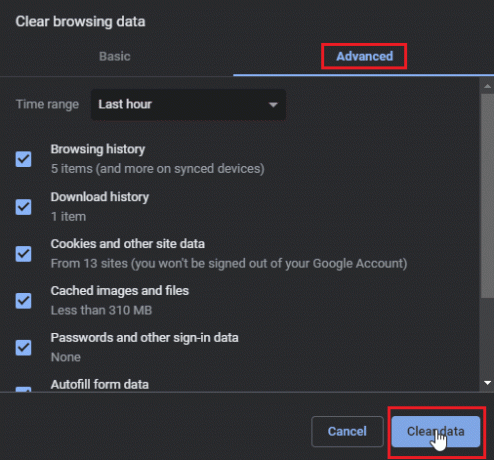
Možnost III: Prostřednictvím Microsoft Edge
1. Klikněte na tři tečky v pravém horním rohu prohlížeče.
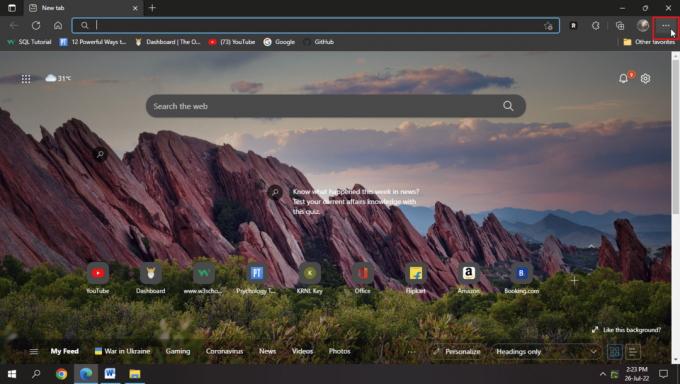
2. Nyní klikněte na Nastavení.

3. Na Nastavení stránku, klikněte na Soukromí, vyhledávání a služby v levém panelu.
4. Klikněte na Vyberte, co chcete vymazat pod Smazat údaje o prohlížení nadpis.

4. Vybrat Historie procházení, Soubory cookie a další data stránek, Obrázky a soubory uložené v mezipaměti a Historie stahování, a klikněte na Jasno hned.
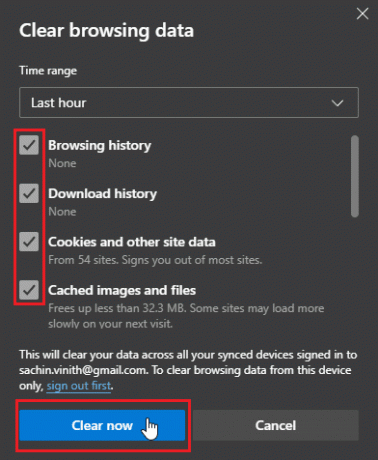
6. Restartujteprohlížeče aby proběhly změny.
Přečtěte si také: Jak vypnout upozornění na Facebook Marketplace
Metoda 3: Aktualizujte nastavení data a času
Pokud je datum a čas vašeho notebooku nesprávné, na základě těchto nastavení dojde k problémům s aktualizací času a data.
1. zmáčkni Klávesy Windows + I společně otevřít Nastavení.
2. Nyní klikněte na Čas a jazyk.

3. Otočit se Na přepíná pro Nastavit čas automaticky a Nastavit časové pásmo automaticky.

Poznámka 1: Pokud chcete ručně nastavit datum a čas, klikněte na Změna tlačítko pod Nastavte datum a čas ručně možnost (nedoporučuje se).
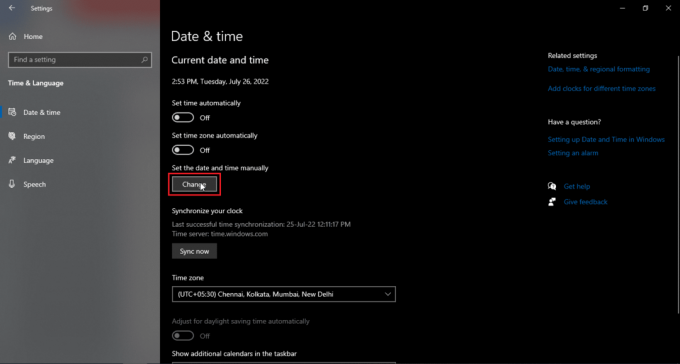
Poznámka2: Pokud chcete okamžitě synchronizovat datum a čas, klikněte na Synchronizovat nyní.

Metoda 4: Zakažte servery proxy nebo VPN (pokud je to možné)
Pokud máte povolenou nějakou VPN, zkuste ji deaktivovat a zjistěte, zda to nevyřeší nemožnost uložit změny na FB. Vzhledem k tomu, že IP adresa a umístění se mění pokaždé, když se přihlásíte do VPN, může to být problém při používání Facebooku vedoucí k vaší otázce, proč se můj Facebook neaktualizuje. Mohou také ztížit propojení s některými servery webových stránek. Přečtěte si našeho průvodce Jak zakázat VPN a proxy v systému Windows 10 a implementovat totéž.

Přečtěte si také:Jak najít někoho na Facebooku pomocí e-mailové adresy
Metoda 5: Odeberte nestabilní rozšíření
Existuje možnost, že některá rozšíření mohou narušit neotevírání webových stránek a způsobit další problémy. Pokud máte více než jedno rozšíření, může být obtížné vyřešit, které z těchto rozšíření způsobuje, že nelze uložit změny v chybě FB. V každém případě můžete zkusit smazat všechna rozšíření a zjistit, zda to vyřeší vaši otázku, proč se můj Facebook neaktualizuje.
Možnost I: Prostřednictvím Mozilla Firefox
1. Klikněte na tři vodorovné čáry v pravém horním rohu.

2. Dále klikněte na Nastavení.

3. Nyní klikněte na Rozšíření a motivy v levém dolním rohu.

4. Klikněte na tři tečky vedle rozšíření a vyberte Odstranit.

5. Klikněte na Odstranit ve vyskakovacím okně.
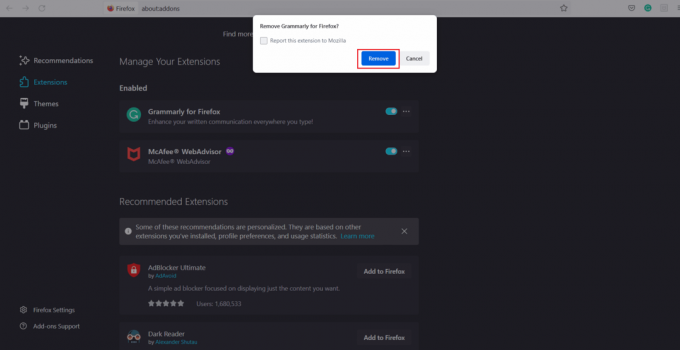
Poznámka: Můžete také vypnout přepínač, pokud chcete rozšíření zachovat, ale chcete jej zakázat. Doporučuje se Odstraňte rozšíření pro lepší odstraňování problémů.

Přečtěte si také:Facebook Messenger Místnosti a skupinový limit
Možnost II: Prostřednictvím Google Chrome
1. Klikněte na ikona puzzle v pravém horním rohu a klikněte na Správa rozšíření.
Poznámka: Pokud ikona puzzle není vidět, klikněte na tři tečky v pravém horním rohu. Pak přejděte na Další nástroje > Rozšíření.
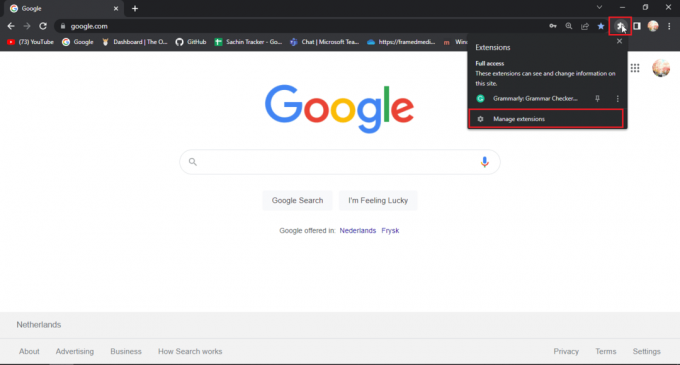
2. Klikněte na Odstranit pod rozšířením, které chcete odstranit.
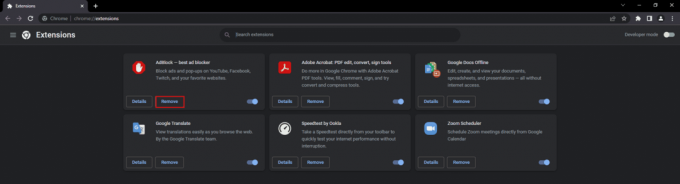
3. Klikněte na Odstranit ve vyskakovacím okně.
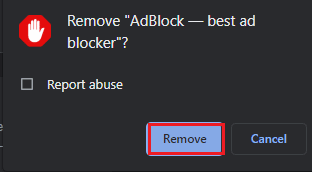
4. Opakujte stejný postup pro všechna rozšíření vytvářející problém.
Možnost III: Prostřednictvím Microsoft Edge
Vzhledem k tomu, že Microsoft Edge běží na upravené verzi Chromium prohlížeče Google Chrome, jsou uvedené kroky podobné jako v prohlížeči Google Chrome.
1. Klikněte na puzzle ikonan a klikněte na Správa rozšíření.
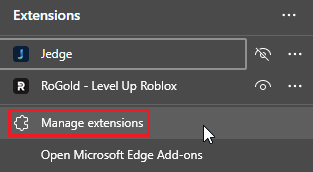
Poznámka: Pokud ikona puzzle není vidět, klikněte na tři tečky na pravé straně prohlížeče a vyberte Rozšíření.
2. Klikněte na Odstranit.
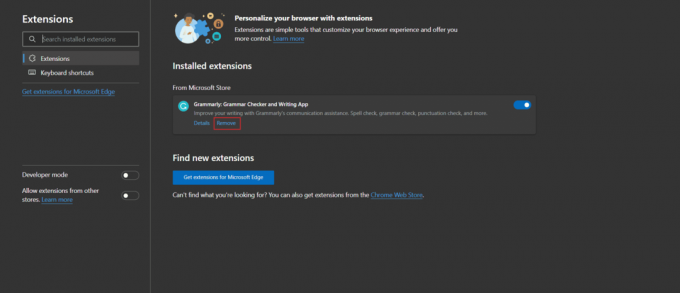
3. Nyní klikněte na Odstranit ve vyskakovacím okně.
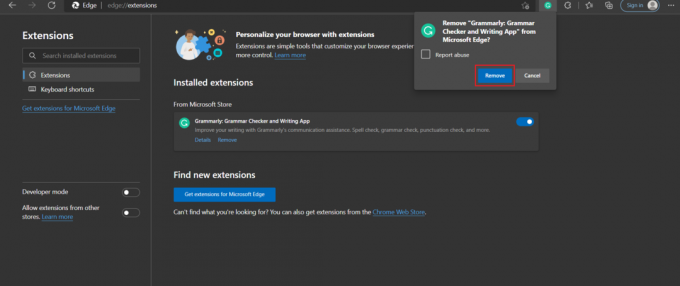
Přečtěte si také:Opravte zprávu z Facebooku odeslanou, ale nedoručenou
Metoda 6: Kontaktujte podporu Facebooku
Pokud znáte odpověď na otázku Proč se můj Facebook neaktualizuje, můžete problém nahlásit na podpoře Facebooku. V případě, že nemůžete najít opravu chyby, můžete zkusit nahlásit chybu přímo Facebooku podle uvedených kroků.
1. Klikněte na profilový obrázek v pravém horním rohu Facebook domovská stránka.

2. Dále klikněte na Pomoc a podpora.
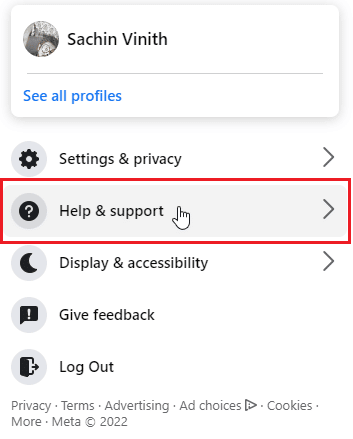
3. Vybrat Nahlásit problém.
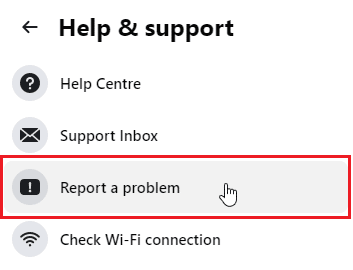
4. Vybrat Něco se pokazilo.
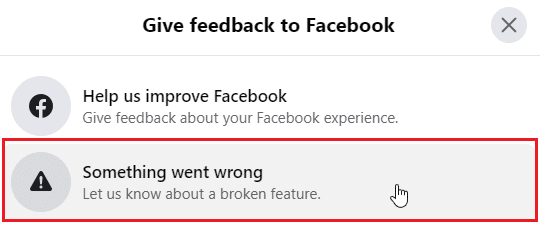
5. Klikněte na rozevírací seznam pole pro výběr problémová kategorie zažíváte.
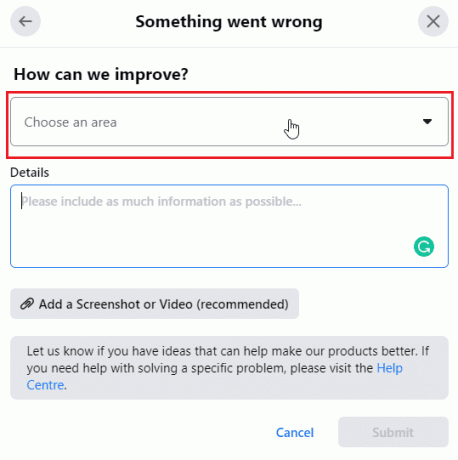
6. Nyní zadejte podrobnosti problému v další záložce.
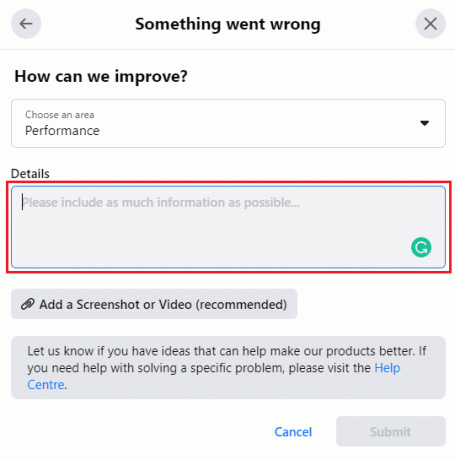
7. Klikněte na Přidat snímek obrazovky nebo video (doporučeno) a připojte je, abyste podpořili chybu, kterou hlásíte.
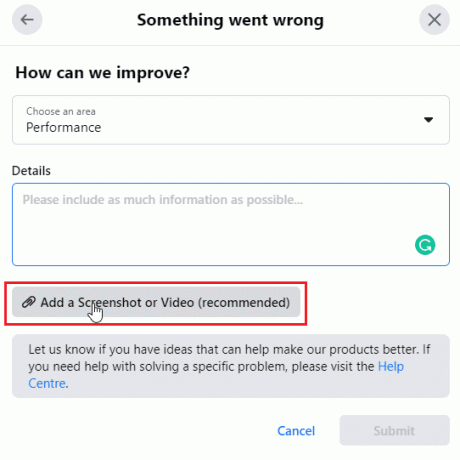
8. Nakonec klikněte na Předložit.
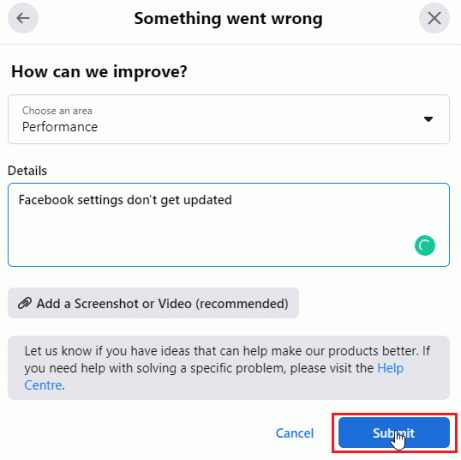
Chcete-li se dozvědět více o procesu, navštivte prosím oficiální facebooková stránka.
Přečtěte si také:Jak opravit, že se seznamka na Facebooku nezobrazuje
Často kladené otázky (FAQ)
Q1. Proč nemohu upravit své základní informace na své stránce na Facebooku?
Ans. Tento problém může mít různé důvody. Snaž se opětovné načtení webové stránky, znovu se přihlaste ke svému účtua postupujte podle výše uvedeného návodu.
Q2. Mohu kontaktovat Facebook?
Ans. Můžeš použitízpětná vazba popřnahlásit chybu funkce pokud chcete nahlásit nějaké chyby nebo závady. Pokud chcete napsat na Facebook, oficiální e-mail podpory Facebooku je [email protected].
Q3. Co je to cache na Facebooku a proč se používá?
Ans. Někdy jsou určitá data používána tak často, že jsou ukládána jako dočasné soubory v systému uživatelů pro snadný přístup v případě budoucí potřeby. Facebook ukládá data mezipaměti, jako je kontakt s profilovou fotografií atd. Všechny tyto informace můžete vymazat podle výše uvedeného průvodce.
Q4. Proč musím vymazat mezipaměť?
Ans. Mezipaměť je užitečná vždy, když uživatel požaduje data, ale když jsou tyto datové soubory poškozeny nebo pokud je souborů příliš mnoho. Poté se systém a prohlížeč zaplní soubory mezipaměti. Vymazání těchto souborů bude často zlepšit výkon a také opravit různé problémy.
Doporučeno:
- Co se stane, když někoho omezíte na Instagramu?
- Proč moje fotky z Facebooku zmizely?
- Jak mohu odstranit veškerou aktivitu Přihlášení na Facebook
- Jak smazat účet na Facebooku bez hesla
Doufáme, že se vám podařilo problém vyřešit, a prostřednictvím tohoto článku jsme mohli odpovědět na váš dotaz ohledně proč se můj Facebook neaktualizuje a proč nemohu uložit změny na FB. Dejte nám vědět v sekci komentářů níže, která z metod se vám osvědčila. Pokud máte nějaké návrhy nebo dotazy k obsahu tohoto článku, neváhejte je sdílet.



